Google to wyszukiwarka numer jeden na świecie. Słynie z bogatej zawartości, jak chcesz wiedzieć, więc wielu z was korzysta z Google do wyszukiwania dowolnej treści, w tym bardzo prywatnych informacji. Podobnie jak Firefox, wyszukiwarka Google rejestruje również historię wyszukiwania w Chrome.
Podczas korzystania z przeglądarki Google, Chrome na komputerze lub telefonie komórkowym historia przeglądania będzie przechowywana w Google, a niektóre pliki cookie i pamięć podręczna również zostaną zapisane w Google.
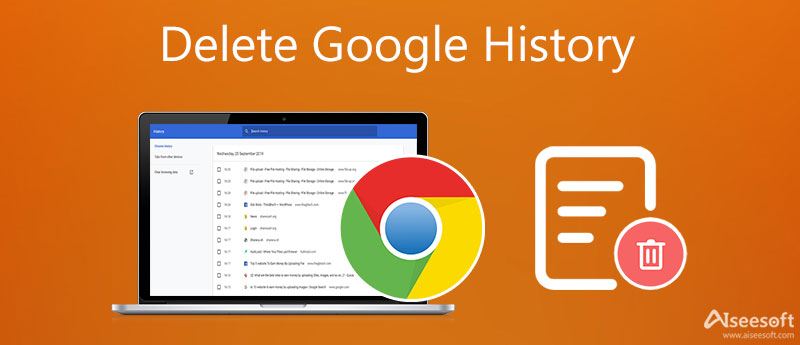
Aby Twoja historia wyszukiwania była wystarczająco bezpieczna bez ujawniania informacji, lepiej usuń historię Google. Jeśli czytasz tutaj, to trafiłeś we właściwe miejsce. Ponadto, jeśli chcesz pozbyć się określonej historii wyszukiwania, takiej jak historia wyszukiwania w Mapach Google, możesz znaleźć rozwiązanie w tym poście.
Jeśli używasz Chrome jako przeglądarki internetowej, możesz wyczyścić historię Google bezpośrednio z Chrome na komputerze. Zwykle strony historii z ostatnich 90 dni będą przechowywane w przeglądarce, więc historia Google jest usuwana tylko z ostatnich 90 dni.
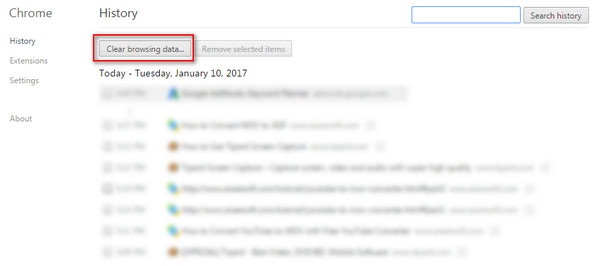
Jeśli chcesz usunąć tylko część historii wyszukiwania Google, musisz zaznaczyć historię, którą chcesz usunąć, a następnie kliknij „Usuń wybrane elementy”, aby wyczyścić część historii wyszukiwania.
Jeśli korzystasz z Map Google na iPhonie lub iPadzie, możesz ukryć swoją historię wyszukiwania, aby zachować prywatność. W takim przypadku możesz ustawić konto Google, aby automatycznie i regularnie czyścić historię wyszukiwania w Mapach Google. Powinno być łatwiej ręcznie usunąć historię.
Jeśli chcesz używać iPhone'a lub iPada do wyszukiwania treści w Google, możesz usunąć historię Google za pomocą przeglądarki iPhone'a lub iPada, Safari.
W ten sposób możesz zablokować pliki cookie lub wyczyść pamięć podręczną telefonu iPhone.
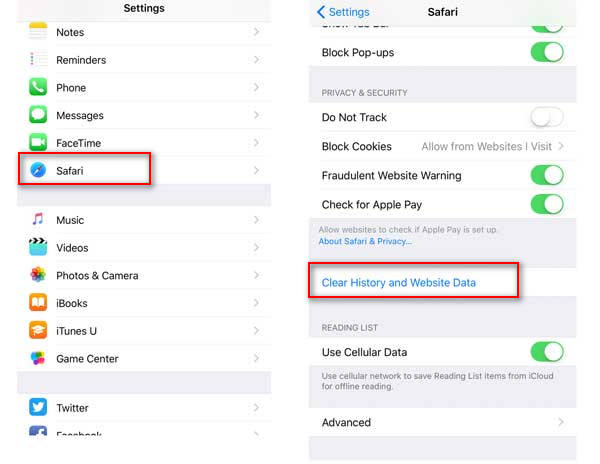
Możesz także spróbować Narzędzie do czyszczenia iPhone'a Aiseesoft. Pomoże Ci trwale i bezpiecznie usunąć wszelkiego rodzaju niechciane dane z iPhone'a.
100% bezpieczeństwa. Bez reklam.
100% bezpieczeństwa. Bez reklam.


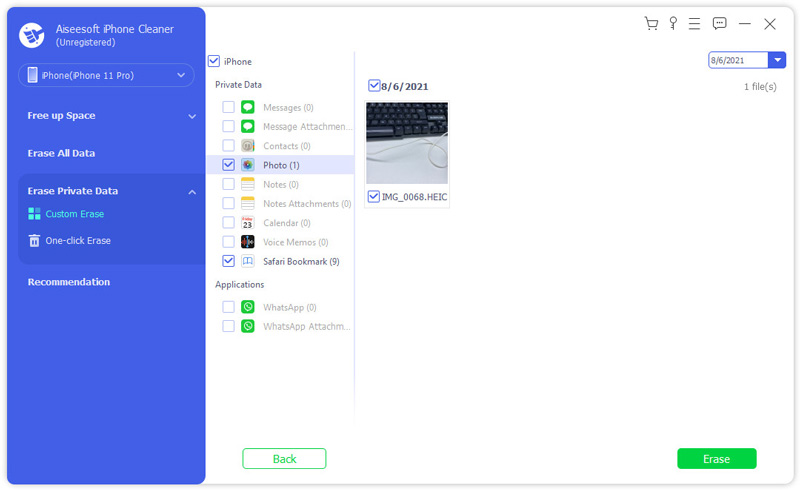
Jeśli przypadkowo usunąłeś ważną historię Google w Safari, powinieneś odzyskać usuniętą historię Safari tutaj.
W przypadku telefonu z Androidem często używaną wyszukiwarką jest aplikacja Chrome. Jeśli zachowałeś trochę historii Google w tej aplikacji na telefonie z Androidem, musisz wykonać następujące kroki, aby usunąć historię Google.
Z powyższego opisu możesz wiedzieć, że usunięcie historii Google jest jednym ze sposobów ochrony Twojej prywatności. Jeśli jednak nie chcesz, aby Google zapisywał Twoją historię, możesz użyć trybu incognito, który pozwoli Google nie przechowywać historii wyszukiwania, pamięci podręcznej ani plików cookie.
Następnie możesz wyszukać wszystko bez zapisywania swojej historii Google.
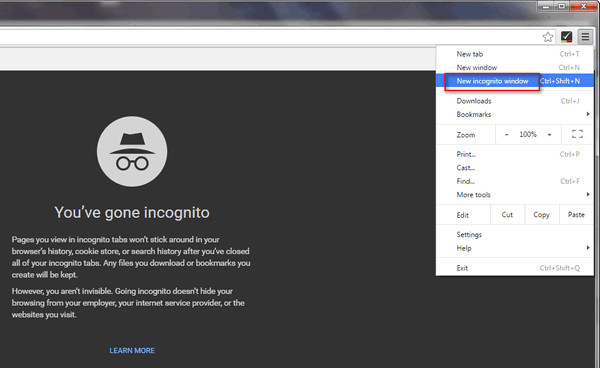
Tryb incognito w przeglądarce Safari nazywa się przeglądaniem prywatnym. Musisz wprowadzić następujące ustawienia, aby uniknąć zapisywania historii Google.
Jeśli chcesz wyjść z trybu przeglądania prywatnego, po prostu powtórz powyższe kroki, aby to zrobić.
Gdzie jest moja historia Google?
Otwórz aplikację lub przeglądarkę Chrome i znajdź przycisk menu. Zwykle znajduje się w prawym górnym rogu. Następnie możesz wybrać Historia, aby wyświetlić historię przeglądania w Google.
Czy ktoś może zobaczyć Twoją historię wyszukiwania, jeśli ją usuniesz?
Nie widzą tego bezpośrednio. Ale jeśli użyją niektórych narzędzi do odzyskiwania, usunięte dane mogą zostać odzyskane. Dlatego lepiej jest, jeśli używasz profesjonalnego programu do usuwania, takiego jak Aiseesoft Cleaner. Wszystkie Twoje dane zostaną trwale usunięte.
Jak długo Google przechowuje moją historię wyszukiwania?
Zwykle 18 miesięcy, jeśli użytkownicy nigdy nie zmieniają ustawień automatycznego usuwania.
Ten post koncentruje się na usuwaniu historii Google z przeglądarki internetowej lub telefonu komórkowego w celu ochrony Twojej prywatności. Możesz nauczyć się, jak łatwo zarządzać swoim życiem.

iPhone Cleaner może selektywnie czyścić bezużyteczne dane z urządzenia. Możesz go również użyć do wyczyszczenia prywatnych danych i zapewnienia szybkiego i bezpiecznego iPhone'a / iPada / iPoda Touch.
100% bezpieczeństwa. Bez reklam.
100% bezpieczeństwa. Bez reklam.